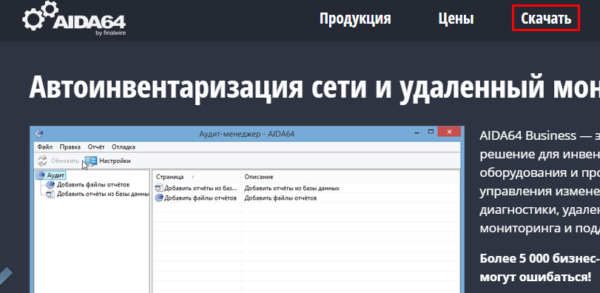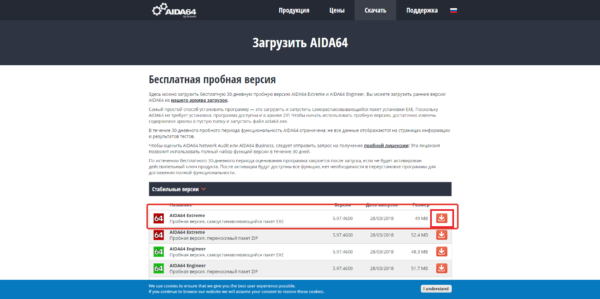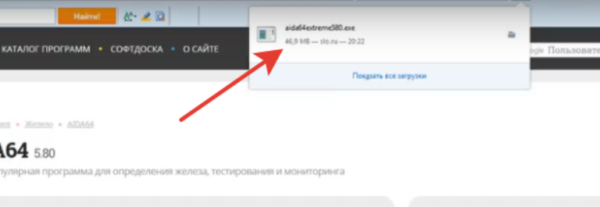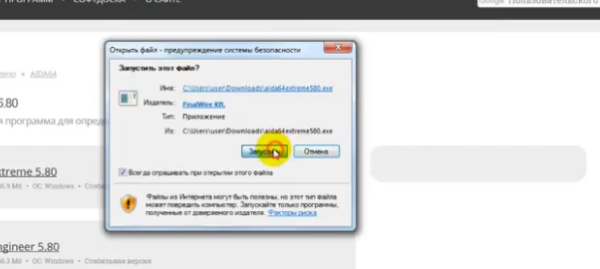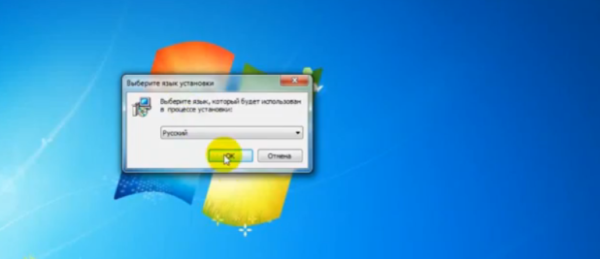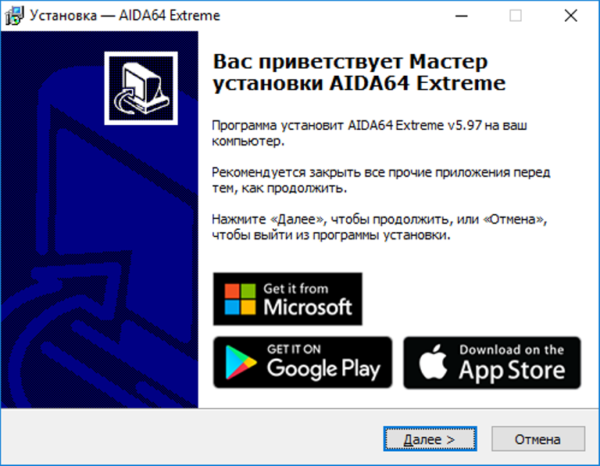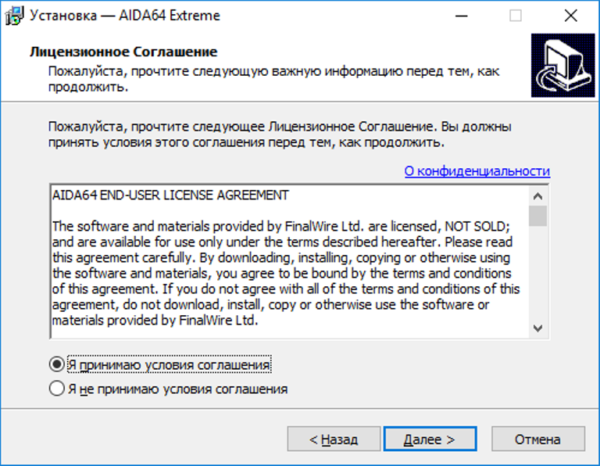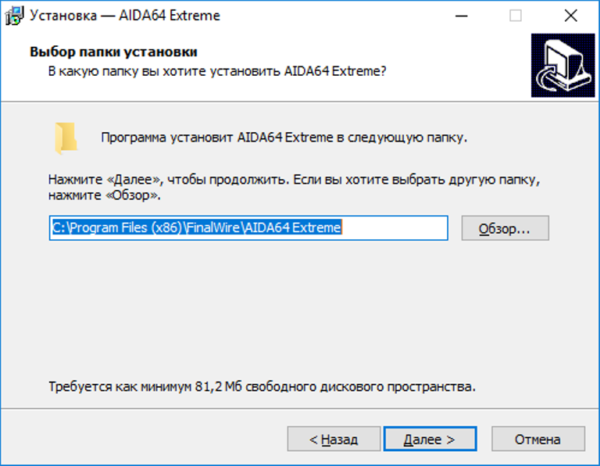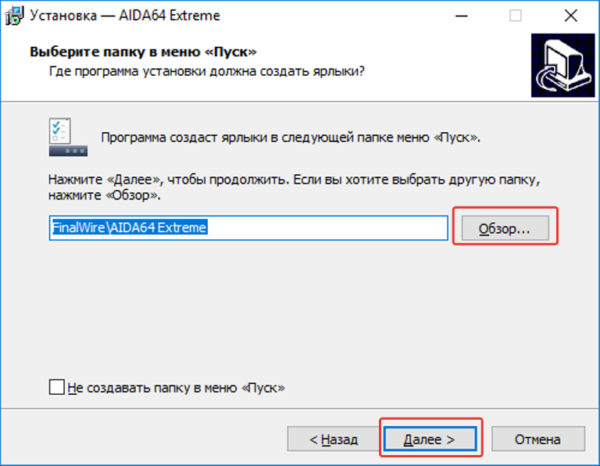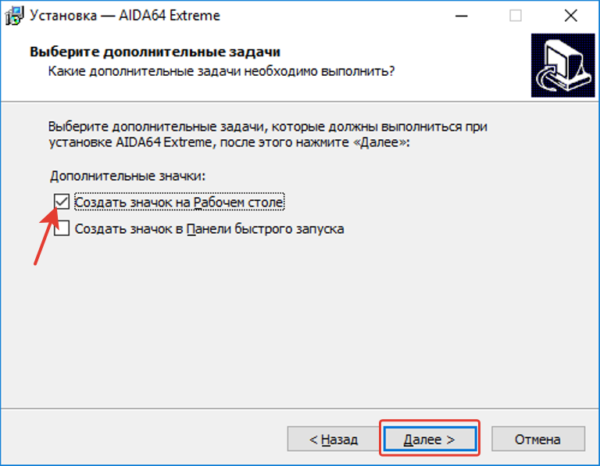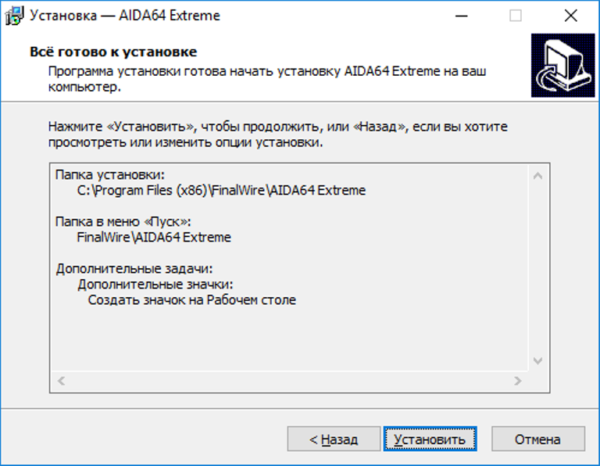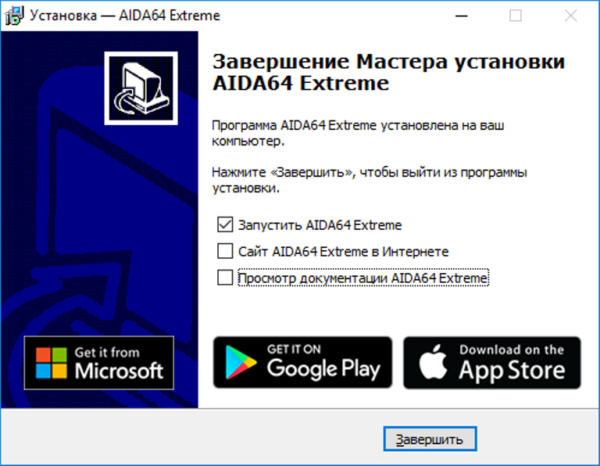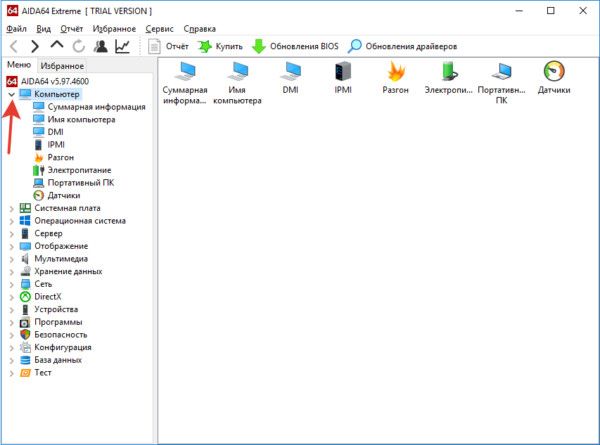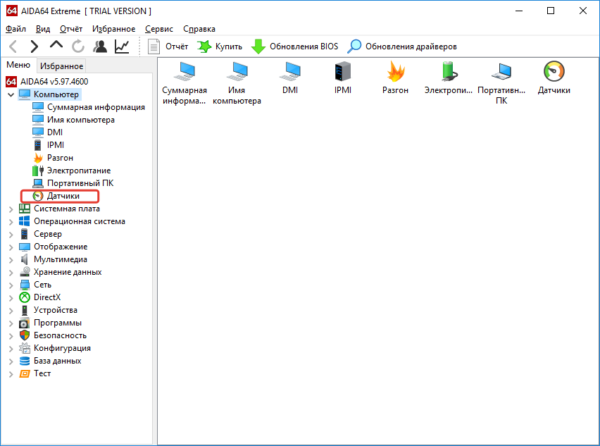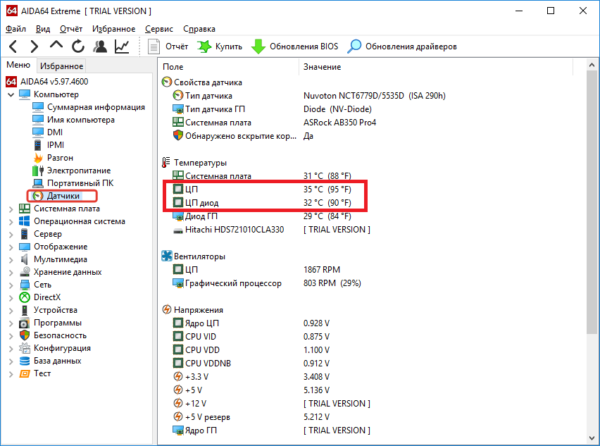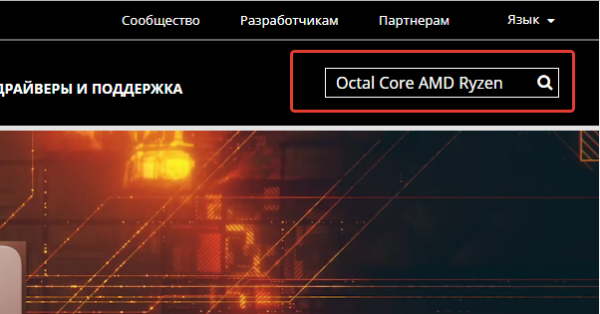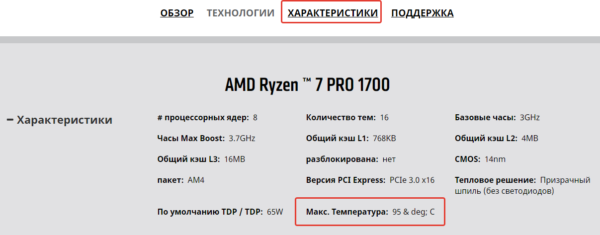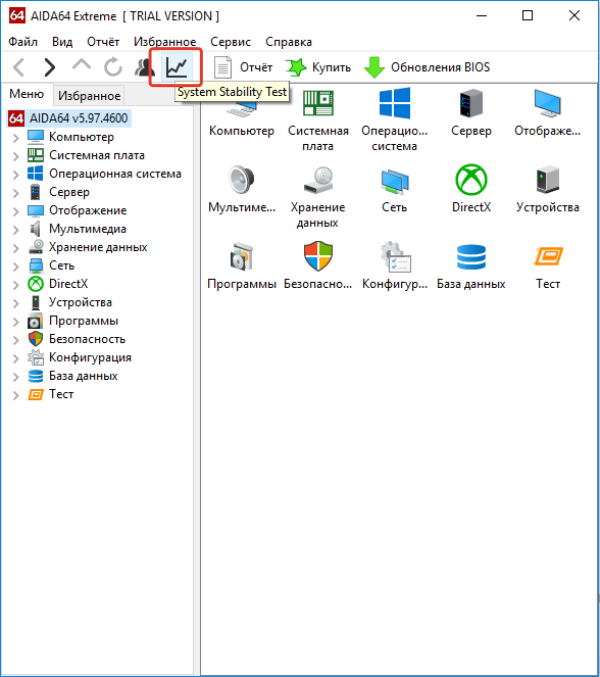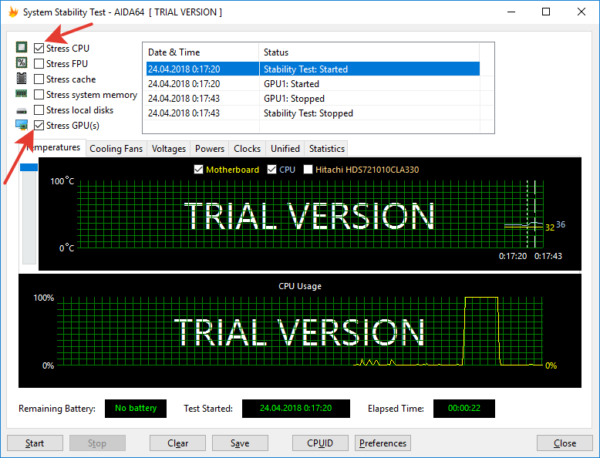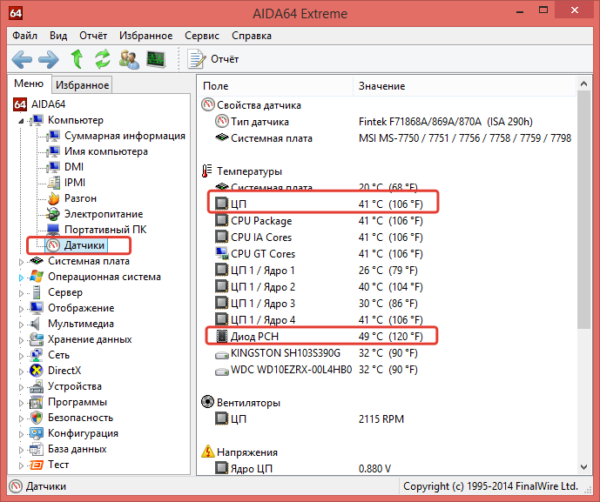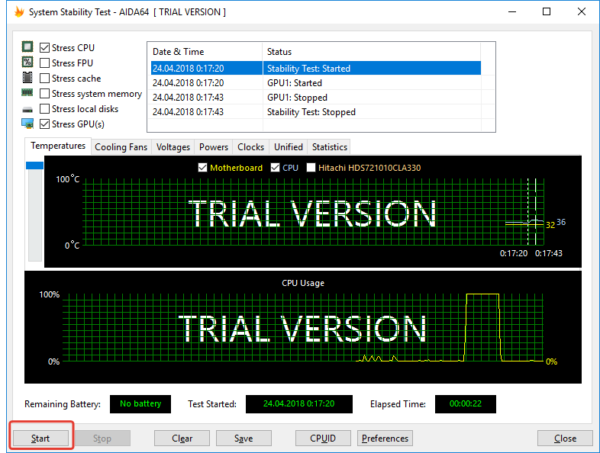Якщо на вашому комп’ютері вже встановлена AIDA64, то відразу переходите до другого кроку.

AIDA64 температура процесора
Крок перший. Установка і запуск AIDA64
- Переходимо на сайт AIDA64 https://www.aida64russia.com/.

Переходимо на сайт AIDA64, натискаємо на вкладку «Завантажити»
- Натискаємо на першу в списку кнопку завантажити у вигляді стрілочки вниз (виділено червоним).

Натискаємо на першу в списку кнопку скачати

Запускаємо інсталяційний файл, клікнувши на нього
- Потім запустіть завантажений файл. Після вибору мови ви побачите таке вікно. Тиснемо кнопку «Далі».

Натискаємо «Запустити»

Вибираємо мову, натискаємо «ОК»

Тиснемо кнопку «Далі»
- Потім приймаємо умови ліцензійної угоди.

Ставимо галочку на пункті «Я приймаю умови угоди», натискаємо «Далі»
- Вибираємо зручний для установки шлях до програми.

Натискаємо на кнопку «Огляд», вибираємо шлях для збереження програми або залишаємо як є, натискаємо «Далі»
- І встановлюємо програму.

Натискаємо «Далі» або натискаємо «Огляд», щоб вибрати іншу папку для зберігання ярлика програми

Ставимо галочку на пункт «Створити значок на Робочому столі», натискаємо «Далі»

Перевіряємо дані, якщо все вірно, натискаємо «Далі» або «Назад» для зміни опцій
- Після установки програми залишаємо тільки галочку запуску і натискаємо кнопку завершення.

Ставимо галочку на пункт «Запустити AIDA64 Extreme», натискаємо «Завершити»
- При запуску програми з’являється повідомлення про те, що Ви використовуєте пробну версію, термін якої спливає через 30 днів. Нічого страшного, Вам це не завадить, просто натисніть кнопку «ОК».

Натискаємо «ОК»
Крок другий. Дізнаємося температуру процесора
Читайте корисну інформацію в статті — «Яка температура вважається нормальною для комп’ютера».
- В головному меню AIDA64 зробіть подвійний клік по самій верхній вкладці «Комп’ютер» або ж натисніть на стрілочку поруч з цією вкладкою. Після цього відкриються такі вкладки.

Двічі клікаємо по самій верхній вкладці «Комп’ютер»
- Щоб подивитися температуру процесора, необхідно один раз натиснути на останню вкладку з ім’ям «Датчики».

Натискаємо на останню вкладку з ім’ям «Датчики»
- У вікні праворуч з’явиться багато інформації, але нам потрібна вкладка «Температури», де, власне, і буде показана температура процесора (ЦП), а також температура діода процесора (ЦП діод). Як правило, температура діода процесора показує температуру, передану датчиком, вбудованим в сам процесор, а температура просто процесора показує температуру в роз’ємі процесора, в так званому сокеті.

У правому вікні на вкладці «Температура», дивимося на пункти «ЦП» та «ЦП діод»
Якою повинна бути нормальна температура комп’ютера?
Робоча температура процесора в просте (не запущено вимогливих додатків, може бути відкритий браузер або прослуховуватися музика, у загальному навантаження на процесор дуже мала) – не більше 40-45 градусів. При середньому навантаженні процесора(30-60%) ця температура піднімається до 60-65 градусів, а може і нижче, залежно від процесора і кулера. А при навантаженні під 100% температура може доходити до 90, а то й до 100 градусів, але пам’ятайте, що при тривалому знаходженні процесу в такому стані його термін служби значно зменшується.
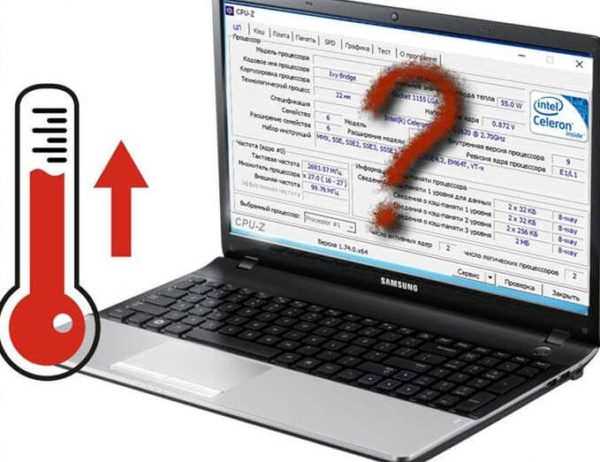
Оптимальна температура при роботі процесора
На замітку! Якщо ж Ваш процесор сильно гріється не тільки при великому навантаженні, то варто звернути увагу на кулер, який охолоджує процесор. Або він запилився, і його слід прочистити, банальна нестача ресурсів кулера, тобто він просто не справляється з виділеним процесором теплом і не встигає його охолоджувати. В такому випадку допоможе заміна кулера на більш потужний.
Щоб дізнатися критичну температуру свого процесора, зайдіть на сайт INTEL за посиланням https://www.intel.ru/content/www/ru/ru/homepage.html або AMD за посиланням https://www.amd.com/ru залежно від того, який виробник у Вашого процесора:
- знайдіть через пошук потрібну Вам модель;

Вибираємо мову, клікаємо мишкою по значку пошук

Вводимо назву моделі
- подивіться вкладку «Max Temps», «TJUNCTION» або «Максимальна температура».

Відкриваємо вкладку «Характеристика», знаходимо пункт «Макс. Температура»
На замітку! Виробника Вашого процесора і його модель можна дізнатися «Системна плата»>»ЦП»>»Тип ЦП».
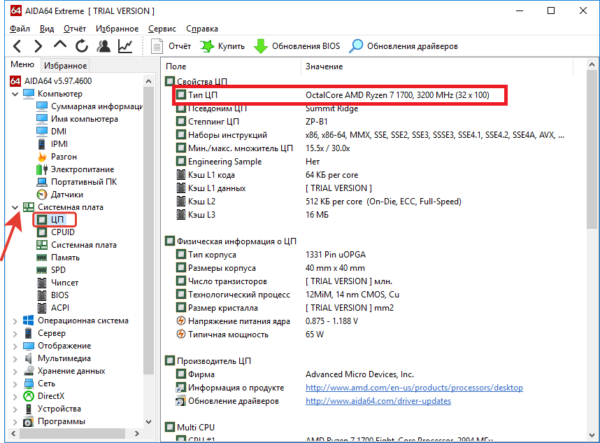
Розкриваємо вкладку «Системна плата», далі «ЦП», в правому вікні дивимося пункт «Тип ЦП»
Крок третій. Дізнаємося температуру відеокарти
Все в тому ж головному меню AIDA64 у вкладці «Датчики» під температурою ЦП знаходиться пункт «Діод ДП», який показує температуру діода графічного процесора, в простолюдді – температуру відеокарти.

Клацаємо на пункт «Датчики», в правому вікні дивимося пункт «Діод ДП»
Як і у процесора, робоча температура відеокарти коливається в залежності від її навантаження. У просте температура буде в районі кімнатної, при середньому навантаженні – 50-60 градусів, при повному навантаженні – до 85-90 градусів. У середньому максимальна температура відеокарти нижче, ніж у процесорів, що й обумовлює наявність як мінімум одного, а то і більш потужних кулерів в корпусі відеокарти.
Варто відзначити, що необхідно періодично стежити за тим, наскільки сильно гріється відеокарта при навантаженні, особливо якщо Ви завзятий любитель ігор, відео монтажу або 3D-проектування. Чим ближче температура відеокарти до критичної, і чим довше відеокарта знаходиться в такому стані, тим менше життєвий термін цієї самої відеокарти.
На замітку! Так само як і з процесорами, критичну температуру можна подивитися на офіційному сайті виробника Вашої відеокарти.
Щоб дізнатися, яка у Вас відеокарта:
- Досить відкрити вкладку «Вигляд».

Розкриваємо вкладку «Відображення»
- Потім «Графічний процесор» і подивитися пункт «Додатково».

Клацаємо на пункт «Графічний процесор», дивимося пункт «Додатково»
Крок четвертий. Перевіряємо температуру процесора і відеокарти під навантаженням
- Відкрийте вкладку «System Stability Test».

Клацаємо на вкладку «System Stability Test»
- У вікні відзначте галочкою «Stress CPU» і «Stress GPU(s)».

Відмічаємо галочками пункти «Stress CPU» і «Stress GPU(s)»
- Тепер відкрийте AIDA64 вікно, де показано температури процесора і відеокарти, щоб відслідковувати температуру під час тесту, і запускайте тест, натиснувши кнопку «Start».

Відкриваємо вкладку «Датчики» та спостерігаємо за температурою процесора і відеокарти під час тесту

Натискаємо кнопку «Старт»
Якщо Вам все одно не зовсім зрозуміло, як встановити програму AIDA64, а також визначити температуру процесора або відеокарти, подивіться відео, в якому наочно показується, як це зробити.